Attirant étonnamment par le nouvel iPhone ? Vous pouvez ramener votre iPhone préféré à la maison en quelques minutes, mais n'oubliez pas que vos contacts sont toujours sur l'ancien téléphone Xperia. Alors comment transférer des contacts du Xperia vers l'iPhone ? Une idée? Est-ce difficile à réaliser ? Non. Si vous apprenez les 6 méthodes de transfert ci-dessous, vous utiliserez rapidement les contacts Xperia sur votre iPhone.
De plus, les étapes détaillées vous offriront des instructions claires. Ainsi, vous pouvez le faire sans aucun doute.
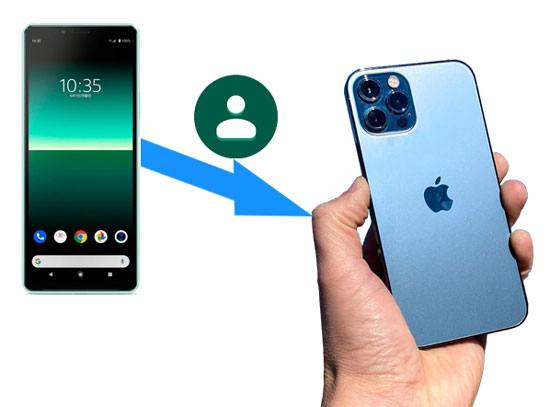
Comment transférer directement des contacts du Xperia vers l’iPhone ? Ma réponse est d'utiliser ce Contact Transfer - Samsung Data Transfer . Il peut reconnaître rapidement votre Sony Xperia et votre iPhone, puis transférer tous les contacts vers l'iPhone selon votre commande. Si nécessaire, vous pouvez également l'utiliser pour transférer des messages texte, de la musique, des vidéos et bien plus encore d'iOS vers Android.
- Un clic pour transférer des contacts et des documents de Sony Xperia vers iOS.
- Copiez des photos , des vidéos, de la musique, des livres, etc. d'un iPhone vers Android.
- Déplacez plusieurs données d'Xperia vers Xperia, notamment des applications, des journaux d'appels, des messages texte, etc.
- Transférez des fichiers d'iPhone à iPhone, comme des calendriers, des notes, des signets, etc.
- Sa compatibilité exceptionnelle lui permet de prendre en charge la plupart des téléphones et tablettes Android et iOS, tels que l'iPhone 12 Pro/12/11/X/XS/XR, l'iPad 4, l'iPad 3, l'iPad 2, l'iPad Pro, l'iPod Touch 7/6/5. , Sony Xperia 5 II/Xperia 5/Xperia 1 II/Xperia 1/Xperia 10 II/Xperia 10, Huawei, OnePlus, Google, Motorola, Samsung, etc.
Téléchargez gratuitement le programme de transfert de contacts ci-dessous.
Étape 1. Lancez le programme
Installez et lancez le logiciel sur votre ordinateur.
Étape 2. Connectez les téléphones mobiles à l'ordinateur
Connectez ensuite les deux smartphones à l'ordinateur via leur câble USB respectif. Ensuite, vous devez activer la fonction de débogage USB sur Sony et appuyer sur l'option " Confiance " sur iOS.
Étape 3. Envoyer des contacts vers l'iPhone
- Vérifiez la catégorie « Contacts » et appuyez sur le bouton « Démarrer la copie » pour commencer le transfert des contacts du Xperia vers l'iPhone.

- Une fois cela fait, vous pouvez déconnecter les téléphones de l'ordinateur en toute sécurité.

Bonus : vérifiez-le et vous pourrez facilement sauvegarder et restaurer les données Sony .
Une carte SIM peut conserver 500 contacts au total. Si vos contacts Xperia sont inférieurs à 500, vous pouvez utiliser votre carte SIM pour terminer la transmission une fois pour toutes. Cependant, contrairement à la méthode précédente, elle ne peut pas vous aider à exporter des contacts d'un iPhone vers un Sony Xperia, car il n'y a pas de fonction d'exportation de contacts sur l'iPhone.
Étape 1. Exporter les contacts depuis Xperia
- Pour commencer, vous devez déplacer vos contacts sur votre carte SIM. Ouvrez Contacts et appuyez sur l'option « Menu » > « Paramètres » > « Exporter » > « Exporter vers la carte SIM ».
- Cliquez ensuite sur l'icône « Plus » en haut à droite, puis cliquez sur l'option « Tout marquer » > « EXPORTER » > « Ajouter des contacts ». Maintenant, vous avez copié les contacts sur votre carte SIM.

Étape 2. Débranchez la carte SIM du Xperia
Veuillez retirer votre carte SIM de votre téléphone Sony et l'insérer dans l'iPhone.
Étape 3. Importer des contacts sur iPhone
Allumez et déverrouillez votre iPhone, puis ouvrez l'application Paramètres. Choisissez ensuite l'option « Contacts » > « Importer les contacts SIM ». Les contacts seront importés sur votre iPhone.

A lire aussi : Vous souhaitez réinitialiser le Sony Xperia ? Voici 4 méthodes pratiques qui peuvent vous aider.
Heureusement, iCloud peut non seulement sauvegarder vos fichiers, mais également importer les fichiers vCard. Par conséquent, vous pouvez déplacer les contacts Xperia vers un iPhone à l'aide d'iCloud. À propos, si vous utilisez un ordinateur Mac, veuillez installer Android File Transfer au préalable. Ce programme vous aidera à déplacer des fichiers du téléphone Xperia vers Mac.
Étape 1. Exporter les contacts depuis Sony Xperia
Accédez à l'application Contacts et choisissez l'option " Exporter " > " Exporter vers le stockage interne ". Ensuite, les contacts seront stockés sous forme de fichier VCF.
Étape 2. Transférer le fichier de contacts vers l'ordinateur
Pour déplacer le fichier VCF contenant vos contacts vers l'ordinateur, vous pouvez connecter votre téléphone Sony à l'ordinateur via USB. Ensuite, faites glisser et déposez le fichier sur le bureau.
Étape 3. Importer des contacts sur l'appareil iOS
- Installez iCloud sur votre ordinateur et lancez-le. Vous devez vous connecter avec votre identifiant Apple. Après cela, veuillez appuyer sur les icônes « Contacts » et en forme d'engrenage. Choisissez ensuite l'option " Importer vCard " pour importer les contacts sur iCloud.
- Ensuite, allez dans Paramètres sur l'iPhone, cliquez sur votre nom > option " iCloud " et activez l'icône " Contacts ". Veuillez sélectionner l'option « Fusionner » sur l'écran contextuel. Le transfert de contact est terminé.

Lectures complémentaires : Cet article vous présente 5 méthodes simples pour transférer des contacts de Sony vers l'ordinateur . Nous allons jeter un coup d'oeil.
Avez-vous configuré votre nouvel iPhone ? Sinon, essayez Déplacer vers iOS pour transférer des données de Sony vers l'iPhone. Cette application est un outil de transfert efficace pour iOS, vous permettant de transférer plusieurs types de données d'un téléphone vers un iPhone. Si votre Sony Xperia exécute Android 4.0 ou version ultérieure, ne manquez pas cette méthode.
Étape 1. Téléchargez l'application
En général, votre nouvel iPhone a déjà installé cette application, mais vous devez la télécharger et l'installer sur Xperia.
Étape 2. Préparez-vous au transfert de contacts
- Ouvrez l'application sur Xperia et allumez votre iPhone. Lorsque vous voyez l'écran « Applications et données », veuillez choisir l'option « Déplacer les données depuis Android ». Ensuite, un code numérique apparaîtra à l'écran.
- Veuillez saisir ce code dans votre téléphone Xperia et attendez l'écran « Transférer les données ».
Étape 3. Envoyer des données de Sony vers iOS
Sélectionnez ce que vous souhaitez envoyer sur votre appareil Xperia et appuyez sur l'icône " Suivant ". Jusqu'à ce que la barre de chargement de votre iPhone soit terminée, le transfert de données est terminé.

Peut-être avez-vous besoin de : Il est facile de transférer des messages texte de Sony vers l'ordinateur . Ne manquez pas ces méthodes puissantes.
Indéniablement, iTunes peut vous aider dans la synchronisation des contacts. Bien qu'il ne puisse pas restaurer les données Sony sur votre iPhone, il peut synchroniser les contacts de l'ordinateur vers l'iPhone. Par conséquent, vous pouvez utiliser cette méthode pour transférer des contacts du Sony Xperia vers l'iPhone sans effort.
Étape 1. Installez iTunes sur l'ordinateur
Veuillez télécharger et installer iTunes sur votre ordinateur Windows ou Mac.
Étape 2. Transférer les contacts vers l'ordinateur
Exportez et enregistrez les contacts sous forme de fichier VCF. Copiez ensuite le fichier sur l'ordinateur avec un câble USB.
Étape 3. Synchroniser les contacts avec l'iPhone
- Connectez votre iPhone à l'ordinateur et iTunes s'ouvrira automatiquement. Veuillez vous connecter à votre identifiant Apple en cliquant sur l'option " Contrôle " > " S'inscrire ".
- Appuyez sur l'option « Info », cochez l'icône « Synchroniser les contacts » > « Tous les contacts » et choisissez votre ordinateur. Enfin, appuyez sur le bouton " Appliquer " pour lancer la synchronisation de vos contacts.

Vous pourriez aimer : Vous n’avez aucune idée pour transférer les contacts Outlook vers Android ? Ne t'inquiète pas. Cet article vous apportera du soutien.
Avez-vous transféré vos contacts Xperia vers votre compte Google ? Quoi qu'il en soit, vous pouvez transmettre tous vos contacts du Sony Xperia vers l'iPhone via un compte Google. De plus, vous pouvez déplacer sans fil vos contacts sur l'ordinateur. C'est pratique, surtout lorsque votre câble Sony n'est pas disponible.
Étape 1. Ajoutez votre compte Google
Ouvrez l'application Paramètres sur votre téléphone Sony et appuyez sur l'option " Système " > " Sauvegarde ". Activez ensuite l'icône " Sauvegarder sur Google Drive " et appuyez sur l'option " Compte " pour accéder à votre compte Google.
Étape 2. Exporter les contacts vers votre ordinateur
Connectez-vous à Google Contacts avec votre compte Google et vous pourrez voir les contacts Sony. Veuillez appuyer sur l'option " Exporter " > " vCard (pour les contacts iOS " et appuyez sur le bouton " Exporter ". Vous pourrez alors voir un fichier de contact sur votre PC.
Étape 3. Importez des contacts sur votre iPhone
Connectez votre iPhone à l'ordinateur et ouvrez iTunes. Cliquez sur l'option " Info ", cochez le bouton " Synchroniser les contacts avec " > " Tous les contacts " > " Appliquer ". Vous verrez bientôt les contacts sur votre iPhone.

Il est évident que plusieurs approches utiles peuvent vous aider à résoudre le problème du transfert de contacts du Xperia vers l'iPhone. Tant que vous maîtrisez l’une des méthodes mentionnées ci-dessus, vous pouvez y parvenir sans problème. Et l'outil de transfert de contacts - Samsung Data Transfer , peut vous aider à envoyer tous les contacts de la manière la plus pratique. Si vous souhaitez gagner du temps, téléchargez-le et essayez-le.
Articles Liés
Comment supprimer des contacts sur un téléphone Android en 2021 ? 5 méthodes intelligentes pour vous
Comment transférer des contacts du Sony Xperia vers Samsung ? Essayez 4 méthodes utiles ci-dessous
Comment transférer des notes d'iPhone à iPhone sans tracas ? Vérifiez-le
Transférer des contacts d'iPad vers iPhone avec 5 méthodes puissantes en 2021
[Guide pratique] Transférer des fichiers d'Android vers iPhone avec 8 astuces
Comment transférer de l'iPhone vers Huawei sans effort ? (6 façons simples)
Copyright © samsung-messages-backup.com Tous droits réservés.